前回の記事で、最近はWordPressでも簡単にデザインできるようになっていることをお伝えしました。
そうはいっても、急に有料サーバーを借りてWordPressにチャレンジできるかというと、不安の方が先に来ますよね。
大丈夫です!
無料でも、WordPressを試す方法はあります!
お手軽にWordPressを試す方法として、エックスフリーサーバーをご紹介します。
この記事はPR広告を含みます
エックスフリーサーバーとは
エックスフリーサーバー は、エックスサーバー株式会社が提供している無料で利用できるサーバーです。
ブロガー御用達の高性能レンタルサーバー「エックスサーバー」を提供している会社が提供しているサーバーになります。
会員登録に「名前」「住所」といった個人情報も必要となりますが、有名なレンタルサーバー会社の運営なので、個人情報の扱いはしっかりしているはずです。
エックスフリーサーバーには3つのプランがありますが、WordPressを利用する場合には「WordPress機能」を利用します。
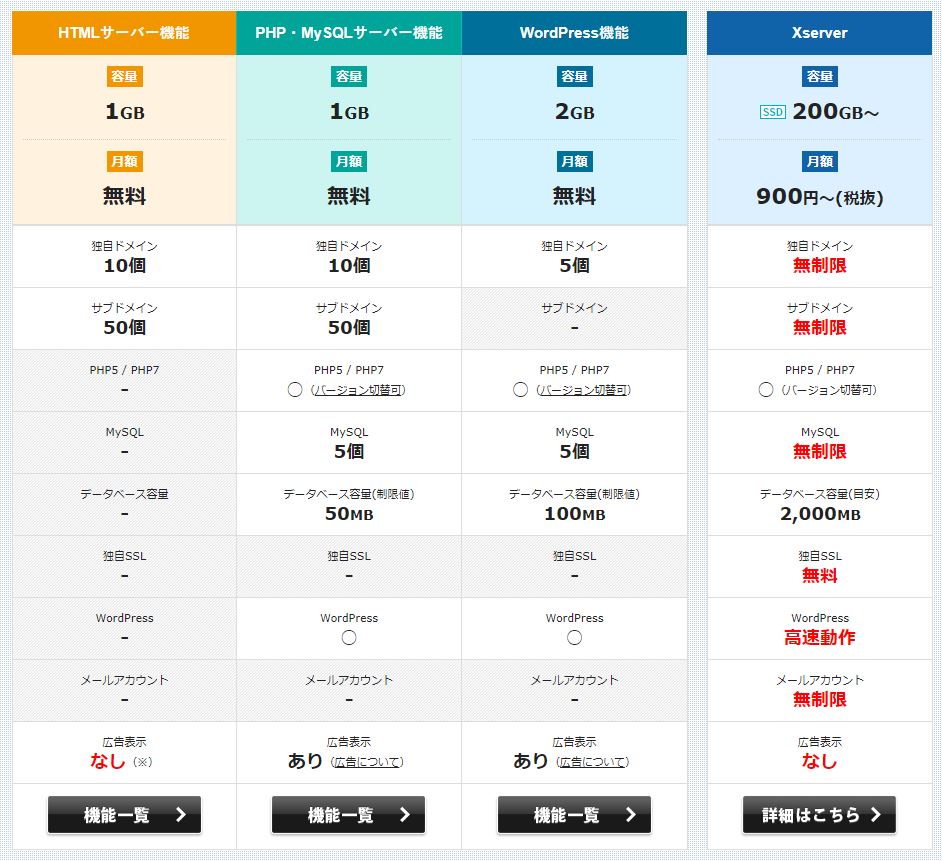
容量は2GBと少なめですが、WordPressをお試しするだけなら十分です。
WordPressを無料で試す場合、自分のパソコン(ローカル環境)で試す方法もありますが、専用のアプリをインストールしたり、ローカルサーバーを立ち上げたりと、少し手間がかかります。
無料のレンタルサーバーであれば、ログインして操作していくだけなので、お手軽です。
WordPressの利用方法
エックスフリーサーバーでのWordPress利用は簡単です。
画面で指示される通りに入力してボタンをクリックして行けば、WordPressが利用できるようになります。
まずは、エックスフリーサーバー公式ページから会員登録します。
https://www.xfree.ne.jp/
会員登録を完了してログインしたら、WordPressプランの利用を開始します。
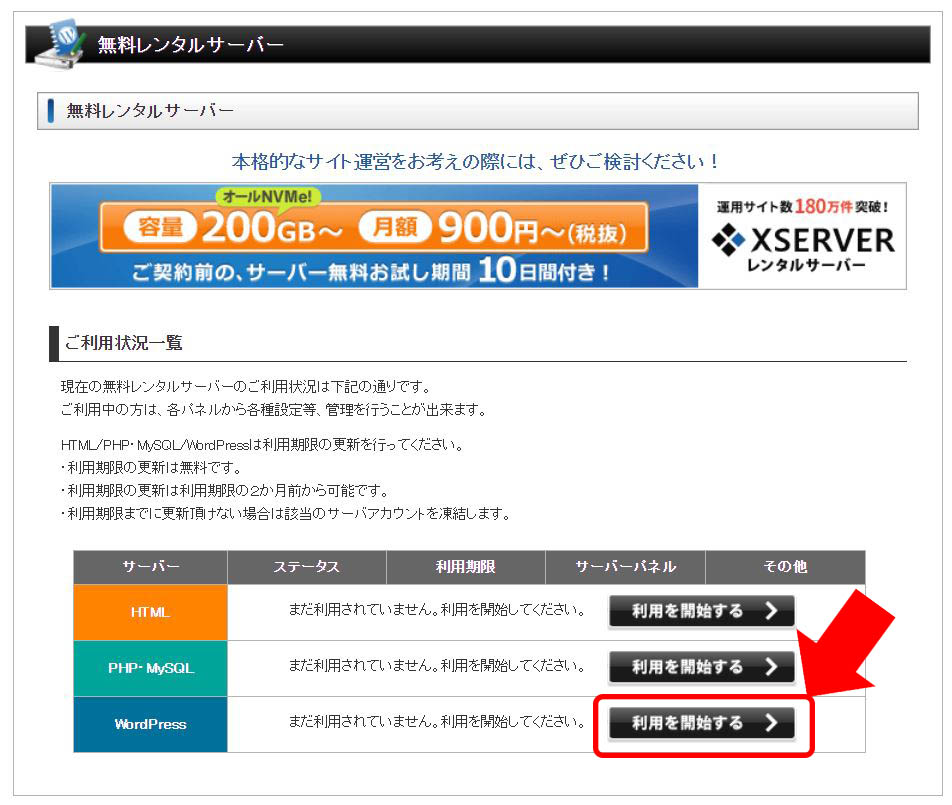
「管理パネルログイン」ボタンが表示されるので、クリック
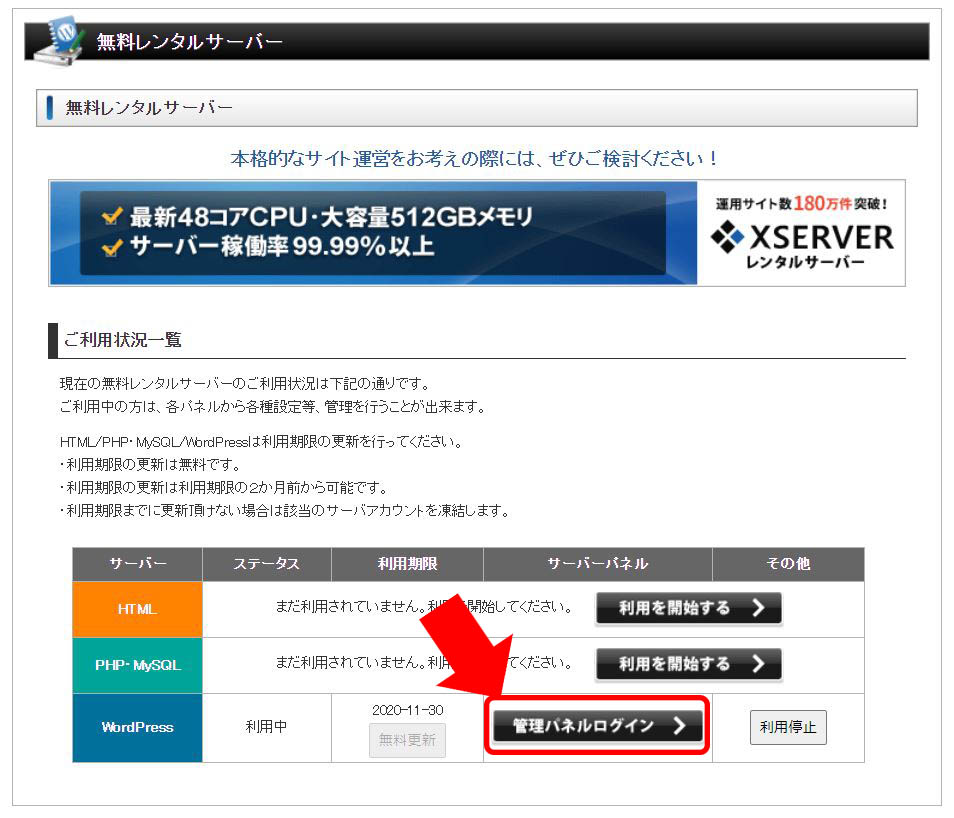
「新規インストール」ボタンクリック
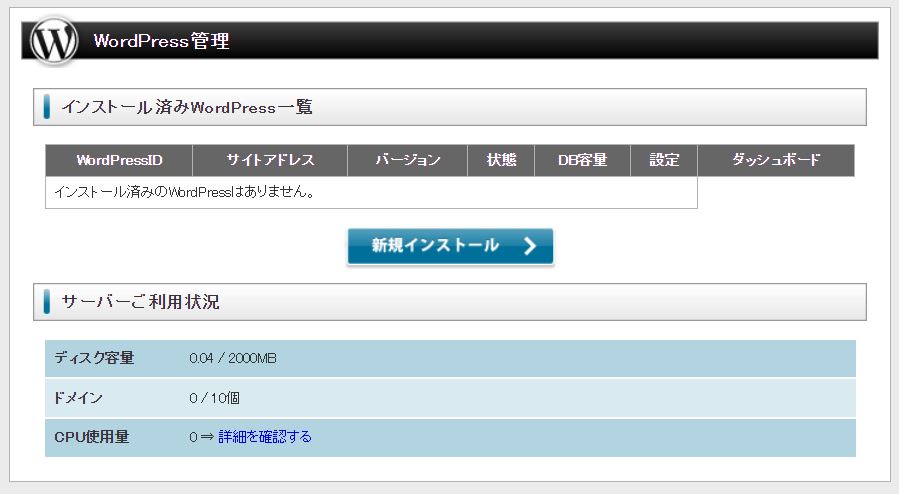
新規インストール画面で項目を入力して「次へ進む」ボタンクリック
(「サイトアドレス」は入力せず、表示されているそのままを利用します。)
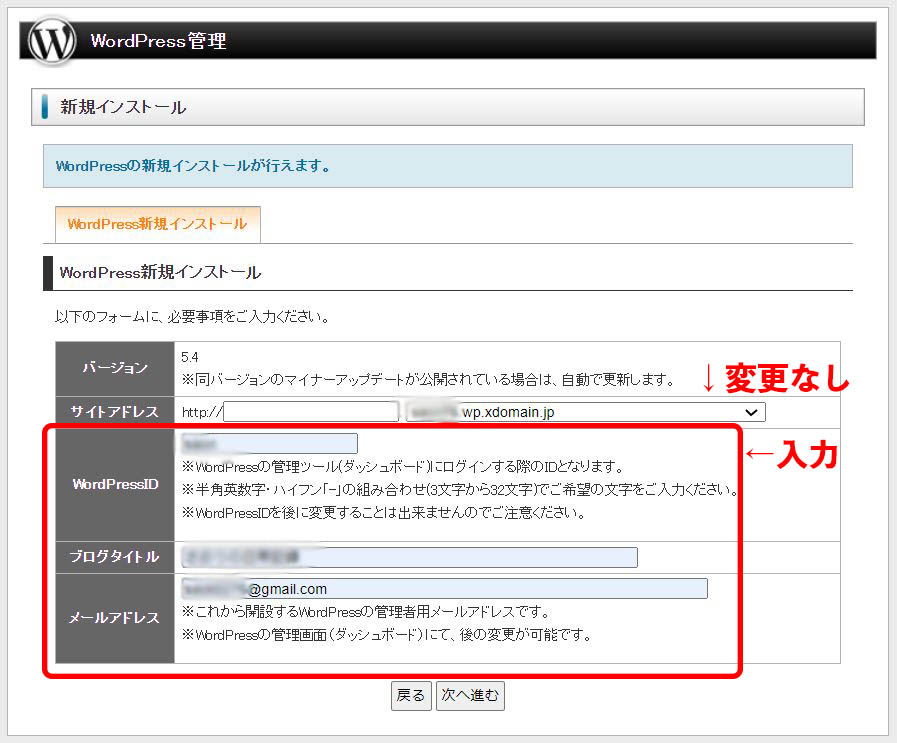
確認画面が表示されます。「確定」ボタンクリック
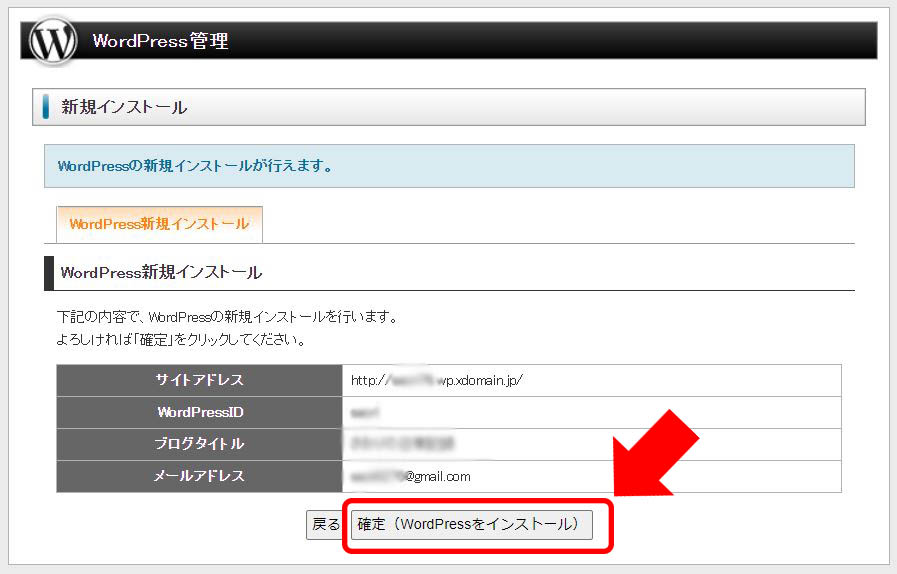
インストール完了画面になります。
WordPressのログインで使用するので「管理ユーザー」「パスワード」を控えてください。
「※ブログが表示できるまで最大15分程度時間がかかります。」
とあるので、少し待ちます。
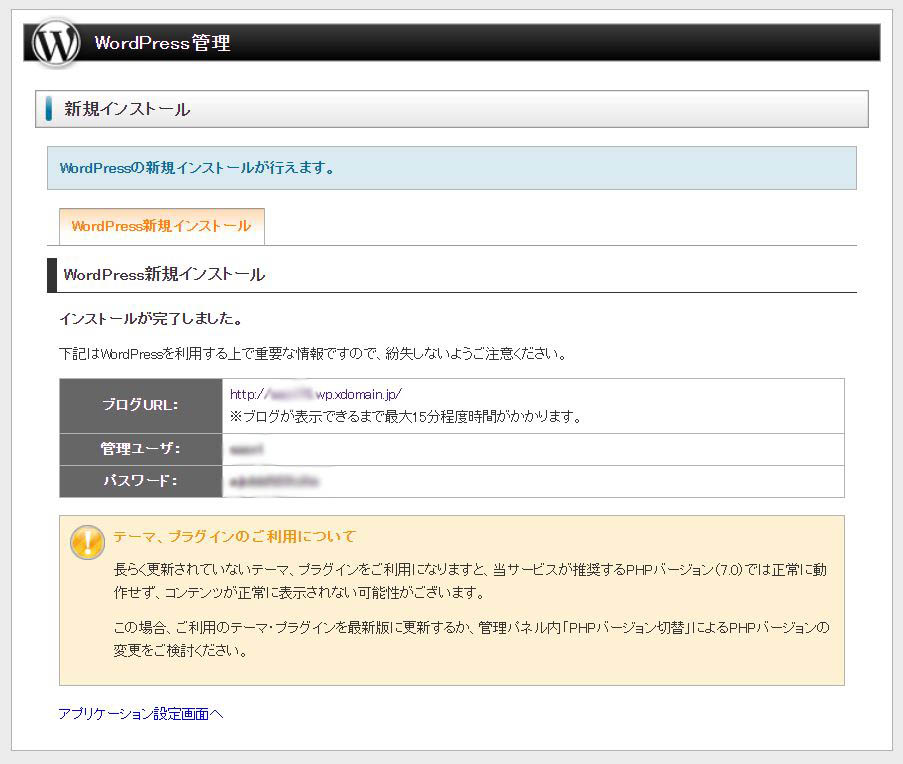
画面右「WordPress一覧・設定」メニューでインストール完了しているWordPressの一覧が表示されます。「ダッシュボードへ」クリック
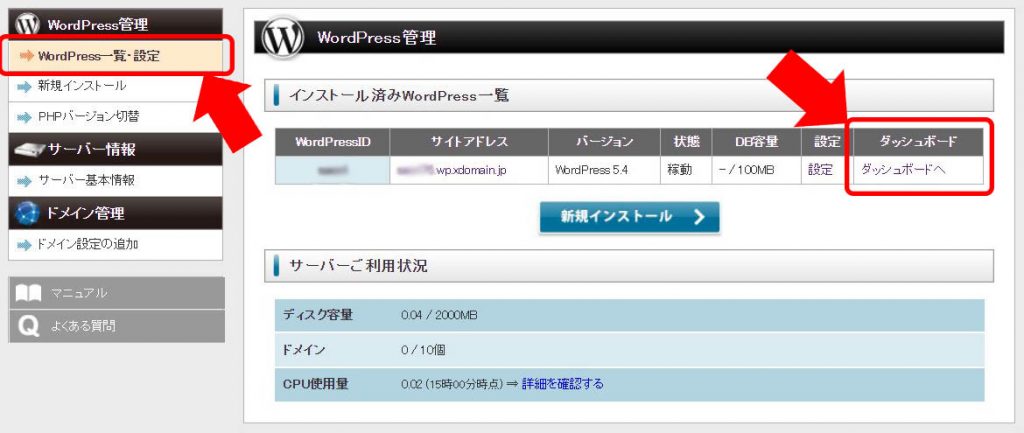
WordPressのログイン画面になります。
先程控えた「管理ユーザー」「パスワード」を使用してログインすれば、WordPressの利用を開始することができます。
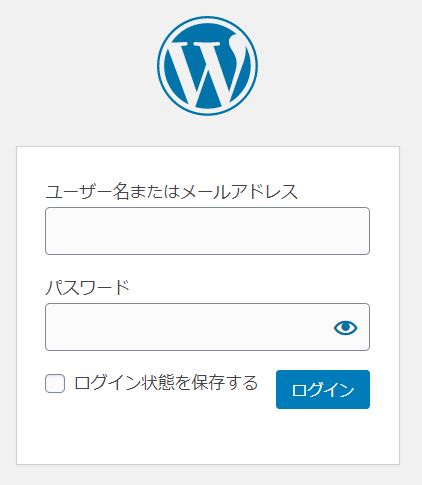
フリーサーバーのデメリット
無料でWordPressを利用できるとなると、そのまま自分のホームページに使用したくなるかもしれませんが、ちょっと待ってください!
フリーサーバーは、無料なのでやはりデメリットが多くあります。
ホームページとして長くWordPressを運用していく場合、有料サーバーは必須と言えます。
バックアップ機能がない
無料サーバーの場合、バックアップ機能はありません。
WordPressを扱う上で、これは大きなデメリットです。
WordPressはバージョンアップのタイミングで、バージョンの整合性が取れなくなる等の理由で動かなくなる・ページが表示されなくなることが珍しくありません。
バックアップがなければ、ホームページを復旧することができません。
WordPressを扱う時には、必ずバックアップを取ることが必要です。
容量が少ない
サーバーにバックアップ機能がない場合、WordPressのプラグインでバックアップを取得することも可能ですが、それもフリーサーバーの容量で行うのは厳しいです。
エックスフリーのサーバー容量は2GBしかありません。
普通にホームページを持つだけなら足りるかもしれませんが、バックアップを何世代も保存しておこうと思うと、すぐに足りなくなるでしょう。
広告が表示される
エックスフリーサーバーの場合、パソコンでホームページを閲覧した時には広告が表示されませんが、スマートフォン・タブレットで閲覧した時には広告が表示されます。

しかも、エックスフリーサーバーのロゴ等ではなく、一般企業の広告(漫画やゲーム等々)が表示されます。
趣味のホームページならそれでも良いかもしれませんが、事業用のホームページの場合には、やはり広告はない方がしっかりしたページに見えます。
有料サーバーへの移行方法
無料のレンタルサーバーでWordPressをお試しし「自分でもできる!」と確信したら、有料サーバーを契約しましょう。
その時に、無料サーバーで作ったページのデザインを移行したいと考える方もいるかと思います。
方法がない訳ではないのですが……
FTPツールを使ってデータをダウンロードしたり、データベースをエクスポート&インポートしたりと、少々技術的な作業が必要となります。
10ページ程度でしたら、普通にコピー&ペーストした方がシンプルで簡単です。
画像は、新しく借りた有料サーバーにアップロードし直して、WordPressの各ページに配置し直してください。
まとめ:フリーサーバーはあくまでもお試し!
エックスフリーサーバーは決して悪いサーバーではありません。
WordPressがボタンクリックだけで簡単にインストールできますし、独自ドメインを使用できます。
けれど、フリーサーバーはあくまでもWordPressのお試し環境!
事業用のホームページを作成するなら、有料サーバーを是非借りてください。
エックスサーバーですと、月額1,000円から借りられます。(1年契約)
事業用のホームページでしたら、月額500円のさくらのレンタルサーバーもおすすめです。
WordPressも簡単に扱えるようになってきているので、是非、無料サーバーを活用しながら、WordPressにチャレンジしてみてください!





